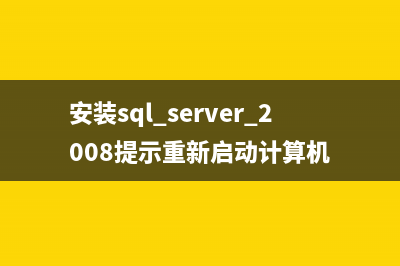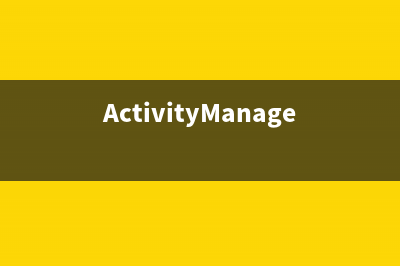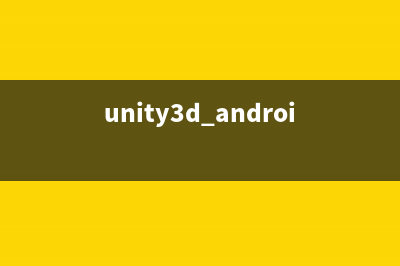位置: 编程技术 - 正文
Win10系统如何打印测试页?Win10系统打印测试页的方法(Win10系统如何打开任务管理器)
编辑:rootadmin推荐整理分享Win10系统如何打印测试页?Win10系统打印测试页的方法(Win10系统如何打开任务管理器),希望有所帮助,仅作参考,欢迎阅读内容。
文章相关热门搜索词:Win10系统如何打印,win10系统如何打开远程桌面,Win10系统如何打开远程权限,win10系统如何打开资源管理器,Win10系统如何打开运行,win10系统如何打开控制面板,win10系统如何打开软键盘,win10系统如何打开控制面板,内容如对您有帮助,希望把文章链接给更多的朋友!
Win系统如何打印测试页?打印机可以让虚拟的资料现实化,这些我们都知道,但如果需要打印多个文档,为避免出错,或墨水不足,通常需要先打印一份测试页,查看效果。大多数人不知道测试页的存在,自然不知道测试页怎么打印,下面小编就给大家带来Win系统打印测试页的方法,一起来看看吧。
操作步骤:
1、按下“Win+X”组合键或右键开始菜单,点击“控制面板”;

2、在控制面板中找到“查看设备和打印机”;
3、在“设备和打印机”界面我们可以看到很多打印机,在需要打印测试页的打印机上单击右键,选择“打印机属性”;
4、在属性界面“常规”选卡中点击“打印测试页” 打印机就会开始打印测试页了。
如果你有需要,可以参考一下以上教程。操作之前请确保打印机正在运行。
标签: Win10系统如何打开任务管理器
本文链接地址:https://www.jiuchutong.com/biancheng/364663.html 转载请保留说明!